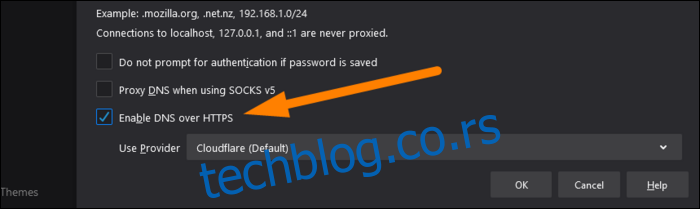Vaši računari, pametni telefoni i ostali uređaji obično koriste server za Sistem Imena Domena (DNS) koji je predefinisan u vašem ruteru. Nažalost, to je često server koji obezbeđuje vaš provajder internet usluga (ISP). Ti serveri često ne pružaju dovoljnu privatnost, a mogu biti i sporiji od nekih drugih opcija.
DNS nije privatan (bez DoH)
DNS protokol je osmišljen pre skoro četiri decenije i od tada se nije značajno razvio. On je potpuno nešifrovan. To znači da pruža istu, vrlo slabu zaštitu od radoznalih trećih lica kao i neobezbeđen HTTP promet. Čak i kada koristite HTTPS, treća strana koja presreće vaš saobraćaj može da vidi koje veb stranice posećujete (iako ne može da vidi sadržaj vaše posete). Na primer, ako ste povezani na javni Wi-Fi, administrator te mreže može pratiti koje veb stranice otvarate.
Rešenje za ovaj problem je DNS preko HTTPS-a (DoH). Ovaj noviji protokol šifrira DNS upite, tako da treće strane ne mogu da ih vide. Vodeći DNS provajderi, kao što su Cloudflare, OpenDNS i Google Public DNS, već podržavaju ovaj protokol. Pored toga, Chrome i Firefox su u procesu implementacije DoH.
Pored poboljšane privatnosti, DoH sprečava neovlašćeno menjanje DNS upita tokom prenosa. To je jednostavno bezbedniji protokol i svi bi trebalo da ga koriste.
Međutim, čak i ako uključite DoH u svom pregledaču, to mora biti implementirano i od strane vašeg DNS provajdera. Većina kućnih mreža je podešena da koristi DNS servere vašeg ISP-a, koji najverovatnije ne podržavaju DoH. Ukoliko niste ručno izmenili postavke, vrlo je verovatno da je to slučaj i sa vašim pretraživačem i operativnim sistemom.
Ipak, postoje određeni izuzeci. U SAD, Mozilla Firefox automatski uključuje DNS preko HTTPS-a i koristi Cloudflare DNS servere. DNS serveri kompanije Comcast podržavaju DoH i kompatibilni su sa Google Chrome-om i Microsoft Edge-om.
Ipak, u većini slučajeva, jedini siguran način da koristite DoH je da koristite DNS uslugu treće strane.
Vaš ISP može pratiti vašu istoriju pretraživanja
Ako vam je stalo do privatnosti na internetu, korišćenje DNS servera vašeg ISP-a je značajan problem. Svaki DNS zahtev koji pošaljete može biti zabeležen, otkrivajući vašem ISP-u koje veb stranice posećujete, sve do imena hostova i poddomena. Takva istorija pretraživanja predstavlja vredne podatke koje mnoge kompanije koriste za ostvarivanje profita.
Mnogi ISP-ovi, uključujući i Comcast, tvrde da ne beleže korisničke podatke. Ipak, Comcast je aktivno lobirao protiv DoH. Iako američki ISP-ovi tvrde da ne prikupljaju te podatke (iako je to legalno), lako bi mogli to da urade jer kontrolišu DNS servere koje koristite. Federalna Trgovinska Komisija (FTC) je bila dovoljno zabrinuta da istraži da li ISP-ovi to zaista rade. Zakoni i regulative se razlikuju od zemlje do zemlje, tako da je na vama da procenite da li verujete svom ISP-u.
Važno je napomenuti da je Comcast usvojio DoH, ali to ne štiti vašu privatnost u kontekstu kompanije koja nadgleda vaše DNS zahteve. DoH štiti vezu između vas i DNS provajdera, ali u ovom slučaju, Comcast je i DNS provajder i stoga i dalje može da vidi vaše upite.
Naravno, DNS nije jedini način na koji ISP-ovi mogu da vas prate. Oni takođe mogu da vide IP adrese sa kojima se povezujete, bez obzira na to koji DNS server koristite. Na taj način mogu da sakupe mnogo informacija o vašim navikama pretraživanja. Promena DNS servera neće sprečiti praćenje od strane ISP-a, ali će im to učiniti nešto težim.
Korišćenje virtuelne privatne mreže (VPN) za svakodnevno pretraživanje je jedini pravi način da sprečite svog ISP-a da prati vaše aktivnosti na mreži. Možete pogledati naš vodič o VPN-ovima da biste saznali više o njima.
DNS serveri trećih strana mogu biti brži
Osim zabrinutosti u vezi sa privatnošću, DNS usluge koje pružaju ISP-ovi mogu biti sporije od usluga Google-a ili Cloudflare-a. To nije uvek slučaj, jer je vaš ISP obično fizički bliži od treće strane, ali mnogi korisnici postižu bolje brzine sa DNS serverima treće strane. Ipak, razlike su uglavnom u milisekundama, što možda i nije previše značajno.
Koji javni DNS server izabrati?
Ukoliko želite da pređete na javni DNS server, imate nekoliko opcija. Najčešći je Google Public DNS, koji koristi adrese 8.8.8.8 i 8.8.4.4.
Ukoliko imate više poverenja u Cloudflare nego u Google, možete da koristite i Cloudflare-ov DNS, koji tvrdi da je najbrži i da zauzima prvo mesto kada je u pitanju privatnost. Glavna adresa je 1.1.1.1, a alternativna 1.0.0.1.
Konačno, možete da koristite i OpenDNS, od Cisco-a. Adrese možete pronaći ovde.
Kako promeniti DNS postavke
Najbolji način da promenite DNS postavke je na nivou rutera. Ako promenite DNS server na ruteru, ta promena će se primeniti na sve uređaje na vašoj kućnoj mreži.
Da biste započeli, unesite 192.168.1.1 ili 10.0.0.1 da biste pristupili ruteru.
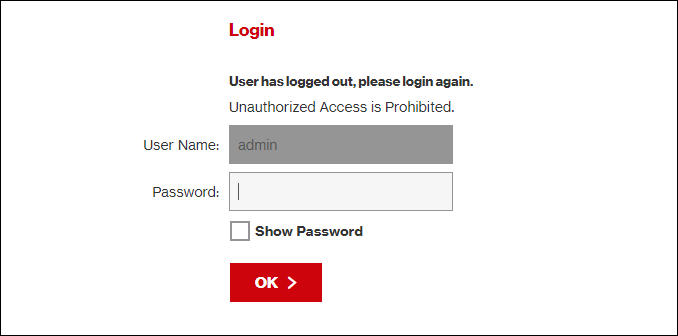
Tačna lokacija DNS postavki varira u zavisnosti od modela rutera. Međutim, treba je potražiti u podešavanjima mreže.
Na primer, na Verizon ruteru, ta opcija se nalazi pod Mreža > Mrežne veze > Širokopojasna > Uredi. Kada dođete do ove opcije, možete ručno da promenite adresu i zamenite automatske servere vašeg ISP-a.
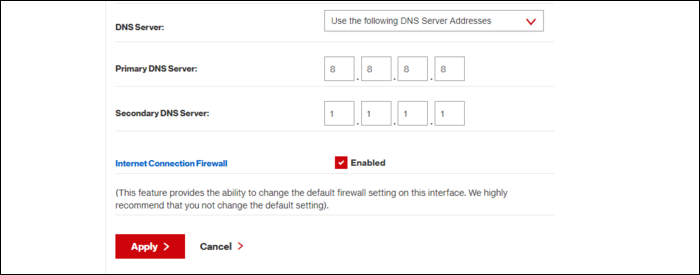
Ako imate problema da pronađete ovu opciju, pretražite internet koristeći model vašeg rutera da biste saznali gde se nalazi podešavanje.
Ukoliko se nalazite u situaciji u kojoj ne možete da promenite DNS postavke na ruteru (na primer u studentskom domu ili na drugoj lokaciji gde nemate kontrolu nad Wi-Fi mrežom), možete da promenite postavke za svoj uređaj. Pokazaćemo vam kako da promenite ove postavke na Mac i Windows računarima (idite ovde da saznate kako da ih promenite na Android telefonu ili iPhone-u).
Na Windows računaru otvorite „Kontrolna tabla“ iz menija Start, a zatim idite na „Centar za mrežu i deljenje“. Na bočnoj traci kliknite na „Promeni postavke adaptera“.
Videćete listu svojih mrežnih uređaja i za Ethernet i za Wi-Fi. Ukoliko želite da promenite podešavanja za oba, moraćete da ponovite sledeće uputstvo za svaki uređaj.
Desnim klikom miša kliknite na prvi uređaj za koji želite da promenite DNS postavke, a zatim kliknite na „Svojstva“.
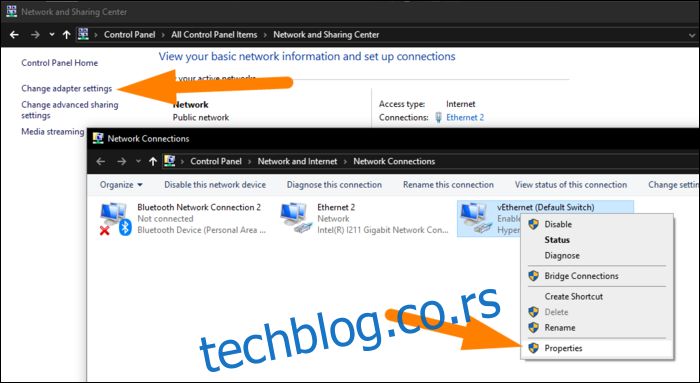
Izaberite „Internet Protocol Version 4“ sa liste.
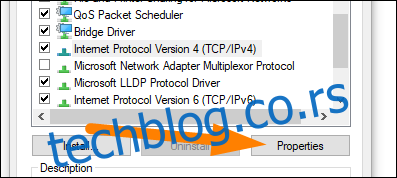
U prozoru koji se pojavi, izaberite opciju pored „Koristi sledeće adrese DNS servera“, upišite željene adrese DNS servera, a zatim kliknite na „OK“.
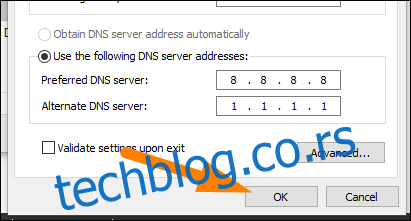
Na Mac računaru ovu opciju ćete pronaći u „Sistemske postavke“ pod „Mreža“. Kliknite na „Wi-Fi“ ili „Ethernet“, a zatim kliknite na „Napredno“ na dnu menija.
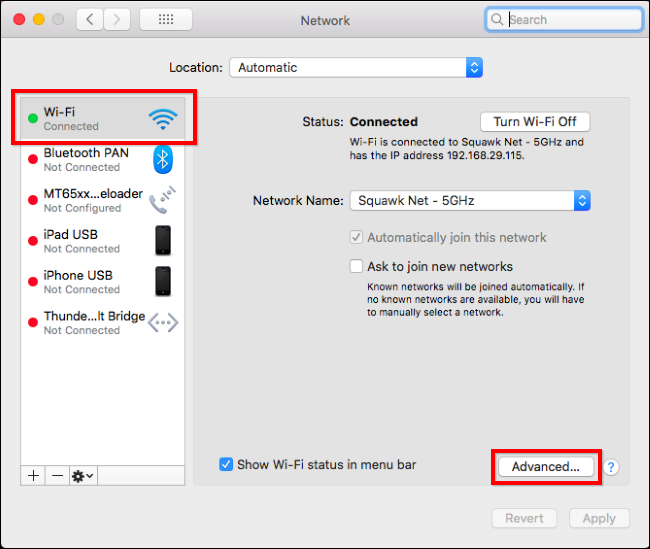
U kartici „DNS“ možete da izmenite DNS postavke za svoj uređaj. Kliknite na znak plus (+) ili minus (-) na dnu da biste dodali ili uklonili servere.
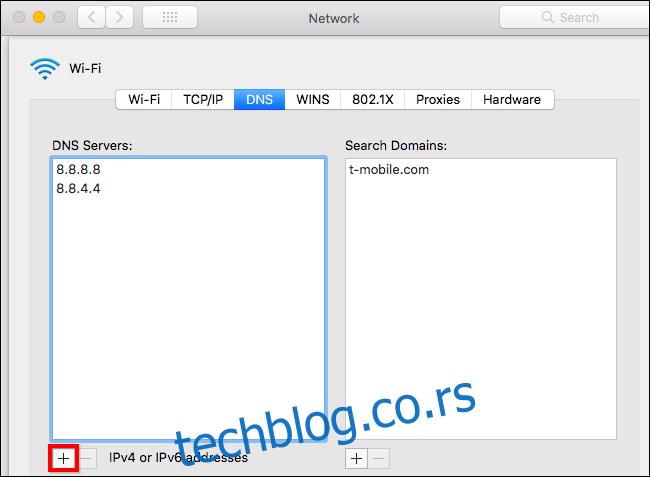
Kako omogućiti DNS preko HTTPS-a (DoH)
Ako želite da omogućite DoH u svom pretraživaču, možete to učiniti na Chrome-u, Firefox-u i Microsoft Edge-u.
U Chrome-u, idite na chrome://flags/#dns-over-https, a zatim izaberite „Omogućeno“ iz padajućeg menija. Ponovo pokrenite Chrome da bi promene stupile na snagu.
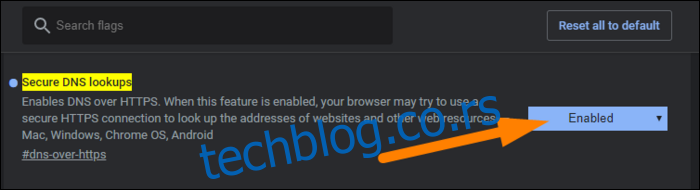
U Firefox-u, opcija je malo skrivenija. Otvorite meni i idite na Opcije > Opšte. Skrolujte nadole i kliknite na „Podešavanja“ na dnu. Označite polje pored opcije „Omogući DNS preko HTTPS-a“. Ovde možete ručno izabrati DNS provajdera ako želite.